
Come trasferire la playlist da iTunes a iPhone 14/13/12/11/X in due metodi?

"Come faccio a trasferire una playlist da iTunes al mio iPhone? Sto seguendo i passaggi per trasferire una playlist creata in iTunes sul mio iPhone XR. Niente funziona. Il pulsante di sincronizzazione non viene mai visualizzato. Non riesco a selezionare brani o playlist per spostarli sul mio iPhone. Che cosa sto facendo di sbagliato?"
- Un utente della community Apple
Ti avvantaggia molto sincronizzare la playlist di iTunes su iPhone: salta le canzoni che non ti piacciono e goditi le tue canzoni preferite quando e dove vai. Per quanto sia un buon auspicio, meno persone sanno come trasferire rapidamente la playlist da iTunes a iPhone. Beh, è facile fare il lavoro. Leggi i due semplici metodi in questo tutorial e fai la cosa in modo indolore.
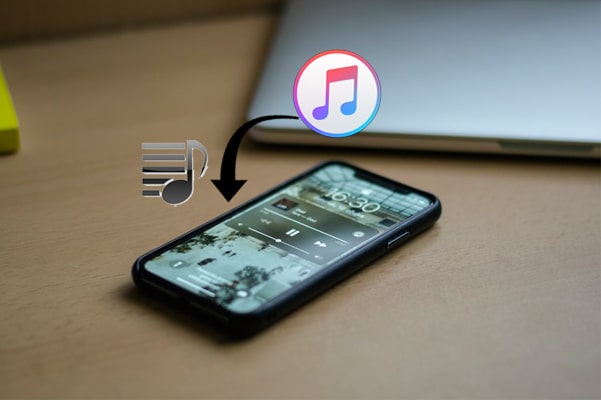
Modo 1. Come trasferire playlist da iTunes a iPhone tramite iPhone Playlist Transfer
Modo 2. Come trasferire la playlist di iTunes su iPhone con iTunes
iPhone Playlist Transfer è una popolare alternativa a iTunes per spostare la playlist da iTunes a iPhone senza perdita di dati. Inoltre, sincronizza e gestisce anche foto, musica, messaggi, note, eBook, dati Safari e altri file dal tuo iPhone/iPad/iPod e migra i dati tra iOS dispositivi e computer.
Di seguito è riportato un elenco delle funzionalità principali di iPhone Playlist Transfer:
* Sincronizza playlist, musica, suonerie, audiolibri, film, programmi TV, memo vocali, ecc. tra iTunes e il dispositivo iOS .
* Trasferisci playlist, film, memo vocali, iTunes U, suonerie, ecc., da iOS al computer, da iOS a iOS, da computer a iOSo da iTunes al computer.
* Supporta fino a 28 tipi di file, come foto, podcast, messaggi di testo, contatti, WeChat, Viber, WhatsApp, note, musica, memo vocali, playlist, video musicali, calendari, ecc.
* Consentono di visualizzare in anteprima e scegliere i dati specifici che si desidera trasferire.
* Gestisci la musica direttamente sul computer: modifica le informazioni sui brani, crea la playlist musicale secondo i tuoi gusti, elimina una playlist su iPhone, converti automaticamente il formato musicale per farlo funzionare con il tuo iDevice, ecc.
* Funzionamento con un clic e processo in tre fasi.
* App affidabile, facile da usare e sicura.
* Ampiamente compatibile con iOS versioni 6.0 e successive (iOS 16 incluse), come iPhone 14/13/12 Pro Max/12 Pro/12/12 mini/SE/11 Pro Max/11 Pro/11/XS Max/XS/XR/X/8/8 Plus/7 Plus/7/6S Plus/6S/6 Plus/6/5S/5C/5, ecc.
Come copiare la playlist da iTunes a iPhone 14/13/12/11/X senza perdita di dati?
Consigli caldi prima di iniziare il processo:
Ora puoi iniziare a trasferire le playlist di iTunes sul tuo iPhone:
1. Installa iPhone Playlist Transfer sul tuo computer e avvialo.
2. Collega il tuo iPhone al computer utilizzando un cavo USB e rileverà automaticamente il tuo dispositivo.

3. Una volta connesso, visualizzerà tutti i dati dell'iPhone in gruppi classificati. Scegli Musica dal pannello di sinistra > tocca una playlist nella categoria Playlist > fai clic sull'icona Aggiungi (o "+") nel menu in alto > scegli le playlist che desideri copiare > premi il pulsante Apri per trasferire la playlist da iTunes a iPhone senza sincronizzarla.

Per approfondire:
3 modi per trasferire musica da iPhone a computer senza iTunes
[Risolto] Come trasferire facilmente musica da CD a iPhone 14/13/12/11/X/8/7?
Se non ti dispiace la perdita di dati durante il processo di sincronizzazione, puoi sincronizzare la playlist di iTunes su iPhone utilizzando iTunes. Di seguito sono riportati i passaggi.
Prima di sincronizzare la playlist di iTunes su iPhone, dovrai attivare l'opzione Gestisci manualmente musica e video in iTunes:
Quindi, come scaricare playlist da iTunes su iPhone?
In iTunes 12:
1. Collega il tuo iPhone al computer e apri iTunes se non si avvia automaticamente.
2. Quando l'icona dell'iPhone viene visualizzata nella finestra di iTunes, toccala e scegli Musica > Sincronizza musica > playlist, artisti, album e generi selezionati.
3. Controlla le playlist desiderate e premi il pulsante Applica in basso per trasferire le playlist di iTunes su iPhone per l'ascolto.

In iTunes 11:
1. Collega il tuo iPhone al computer e tocca l'icona dell'iPhone nell'angolo in alto a sinistra della finestra di iTunes.
2. Scegli Aggiungi a... > seleziona Playlist nella schermata superiore > trascina le playlist da sinistra a lato > fai clic su Fine e sincronizza in basso per avviare il processo di sincronizzazione.
Nota: Trovi la playlist di iTunes che non si sincronizza con iPhone o iTunes che non si connette a questo iPhone? Fai clic sulle guide pertinenti di seguito per risolvere rapidamente il tuo problema.
Potrebbero interessarti:
Come risolvere l'iPhone che non si sincronizza con iTunes? [8 correzioni]
Questo è tutto per come trasferire la playlist da iTunes a iPhone. Se non vuoi perdere i dati dell'iPhone, ti consiglio vivamente di provare iPhone Playlist Transfer. Oltre a visualizzare in anteprima e trasferire selettivamente le playlist desiderate, puoi anche eliminare, creare, riprodurre e modificare in modo sicuro i brani sul computer. Quindi, vai a scaricarlo e provalo ora!
Se avete domande, fatecelo sapere nell'area commenti.
Articoli Correlati:
Come mettere musica su iPod senza iTunes? (4 modi efficaci)
Cosa succede se non riesci ad aggiungere musica a un iPhone? (9 soluzioni utili e un'alternativa)
Come trasferire musica dal computer all'iPad? (Nuovi suggerimenti nel 2023)
Come trasferire musica da iPad a iPod? (Semplice e affidabile)
Come trasferire brani da iPhone a iPhone utilizzando AirDrop? (Passo dopo passo)





